win10で回復オプションを使用せずにコンピューターをリセットする方法
- 青灯夜游オリジナル
- 2021-03-17 15:43:0437530ブラウズ
方法: 1. [スタート] ボタンをクリックし、[スタート] メニューの [設定] をクリックします; 2. [Windows の設定] ウィンドウで [更新とセキュリティ] をクリックします; 3. 左側の をクリックします。 「回復」列を選択し、ページ右側の「この PC をリセット」領域で「開始」をクリックします; 4. 「ファイルを保持する」を選択し、「次へ」-「リセット」をクリックします。

このチュートリアルの動作環境: Windows 10 システム、Dell G3 コンピューター。
win10 でコンピューターをリセットする方法
win10 システム コンピューターの左下隅にある [スタート] ボタンをクリックし、[設定] を見つけて開きます。 "スタートメニュー "。
[Windows の設定] ウィンドウで [更新とセキュリティ] オプションを見つけて開きます。
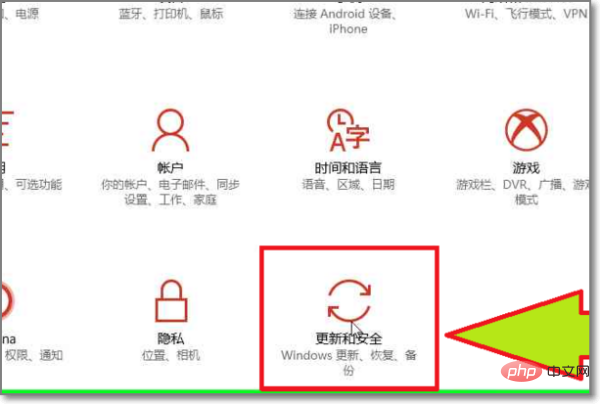
左の列にある [回復] オプションをクリックすると、ページの右側に [この PC をリセット] 機能ボタンが表示されます。 「開始」ボタンを押して、コンピュータの初期化プロセスに入ります。
「この PC を初期化する」の「ファイルを保持する (ボタン)」を左クリックします。このオプションを選択すると、自分のファイルは保持され、アプリと設定は削除され、個人用ファイルは保持されます。
[この PC を初期化する] の [次へ (テキスト)] を左クリックします。アプリは削除され、多くのアプリは App Store から再インストールできますが、リストに表示されるアプリは Web またはインストール ディスクから再インストールする必要があります。このアプリのリストはデスクトップに保存され、後で表示できます。
[この PC を初期化する] の [次へ (テキスト)] を左クリックします。警告してください!この PC は最近 Windows 10 にアップグレードされました。この PC をリセットすると、アップグレードを元に戻して Windows の以前のバージョンにロールバックすることはできません。
(「この PC を初期化する」内)「リセット (テキスト)」を左クリックします。このコンピュータを初期化する準備ができました。リセットでは、すべてのアプリとプログラムが削除され、設定がデフォルトに戻り、個人ファイルを削除せずに Windows が再インストールされます。
推奨チュートリアル: 「Windows チュートリアル」
以上がwin10で回復オプションを使用せずにコンピューターをリセットする方法の詳細内容です。詳細については、PHP 中国語 Web サイトの他の関連記事を参照してください。









